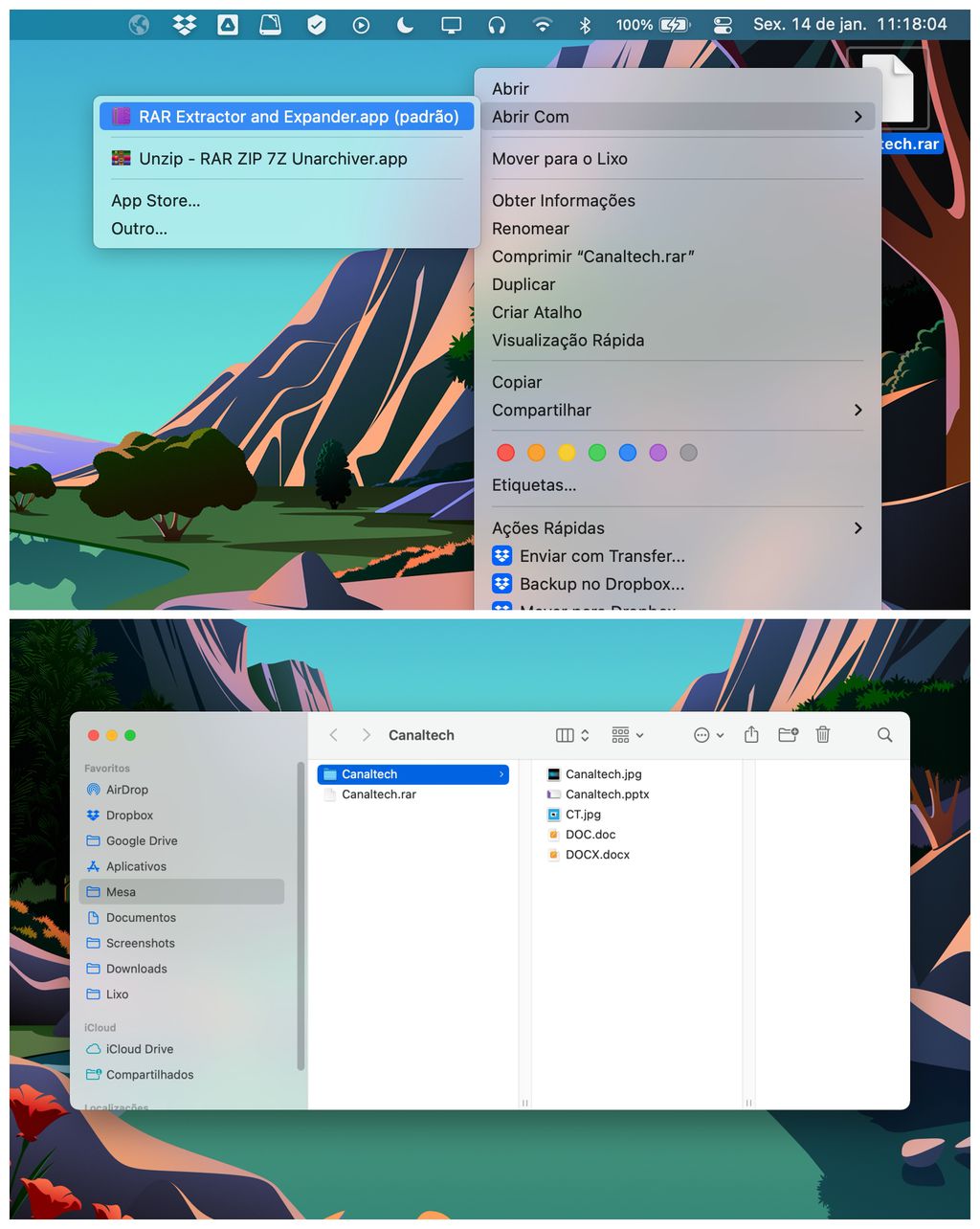Como abrir .rar no macOS
Por Lucas Wetten | Editado por Guadalupe Carniel | 14 de Janeiro de 2022 às 15h10

Ao baixar um arquivo com a extensão .rar em seu Mac, o aplicativo nativo de compressão e extração do macOS, o Utilitário de Compressão, não poderá abri-lo para você. Além do mais, o WinRAR, popular software para extrair arquivos no sistema Windows, obviamente também não vem de forma nativa nos computadores da Apple.
No entanto, a App Store do macOS possui inúmeras soluções para resolver este problema para você, oferecendo diversos softwares diferentes que desempenham esta mesma função e extraem arquivos compactados. Naturalmente, todos eles são completamente seguros, além de fáceis de mexer e, na grande maioria, serem totalmente gratuitos.
Dentre as opções gratuitas disponíveis, estão apps populares como iZip, TheUnarchiver, Decompressor,Extractor, RARExtractor, RARExtractorandExpander e Unzip - RAR ZIP 7Z Unarchiver. Todos funcionam de uma forma muito similar: ao abrir um arquivo com a extensão .rar, o aplicativo automaticamente extrai os conteúdos para uma pasta no mesmo local e com o mesmo nome.
Aprenda nos passos abaixo como extrair arquivos no formato .rar no seu Mac:
- Primeiramente, abra a App Store do seu Mac, digite "zip" no campo de busca e baixe alguma das opções recomendadas acima;
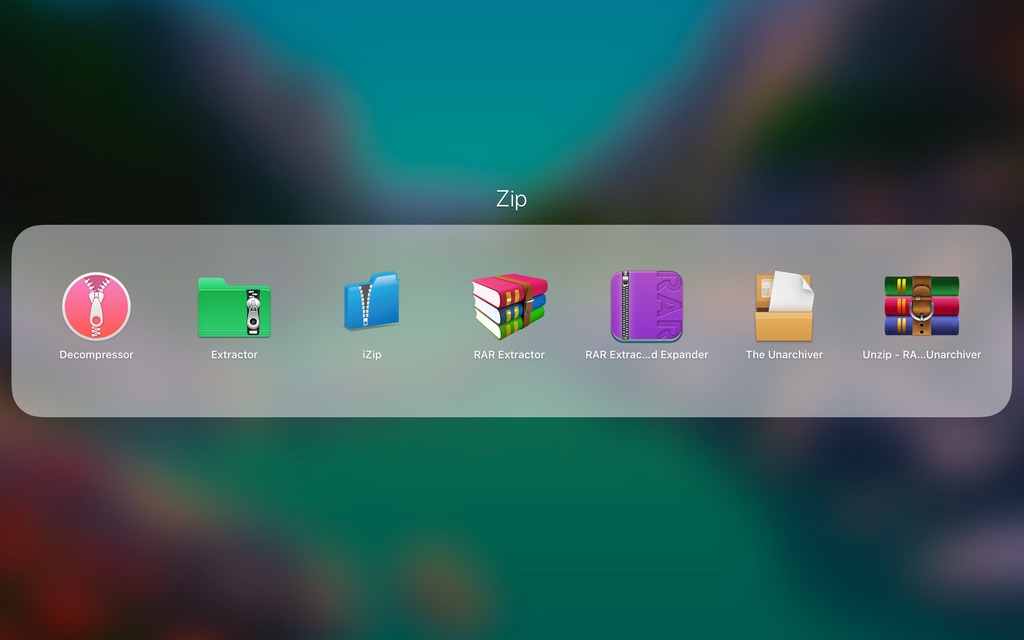
Baixe algum dos aplicativos disponibilizados na App Store do macOS para extrair arquivos .rar em seu Mac (Captura de tela: Lucas Wetten) - Com o aplicativo baixado, não há necessidade de abri-lo. Já vá direto ao seu arquivo .rar e clique nele com o botão direito;
- Na janela que vai se abrir, clique em "Abrir Com" e, depois, selecione um dos aplicativos baixados, que o sistema já deve ter identificado como um app padrão para este tipo de operação;
- O arquivo .rar vai ser descompactado e os arquivos serão inseridos em uma pasta no mesmo local e com o mesmo nome;
- E pronto, basta abrir a pasta com o mesmo nome do arquivo e você encontrará todo o conteúdo devidamente descompactado.